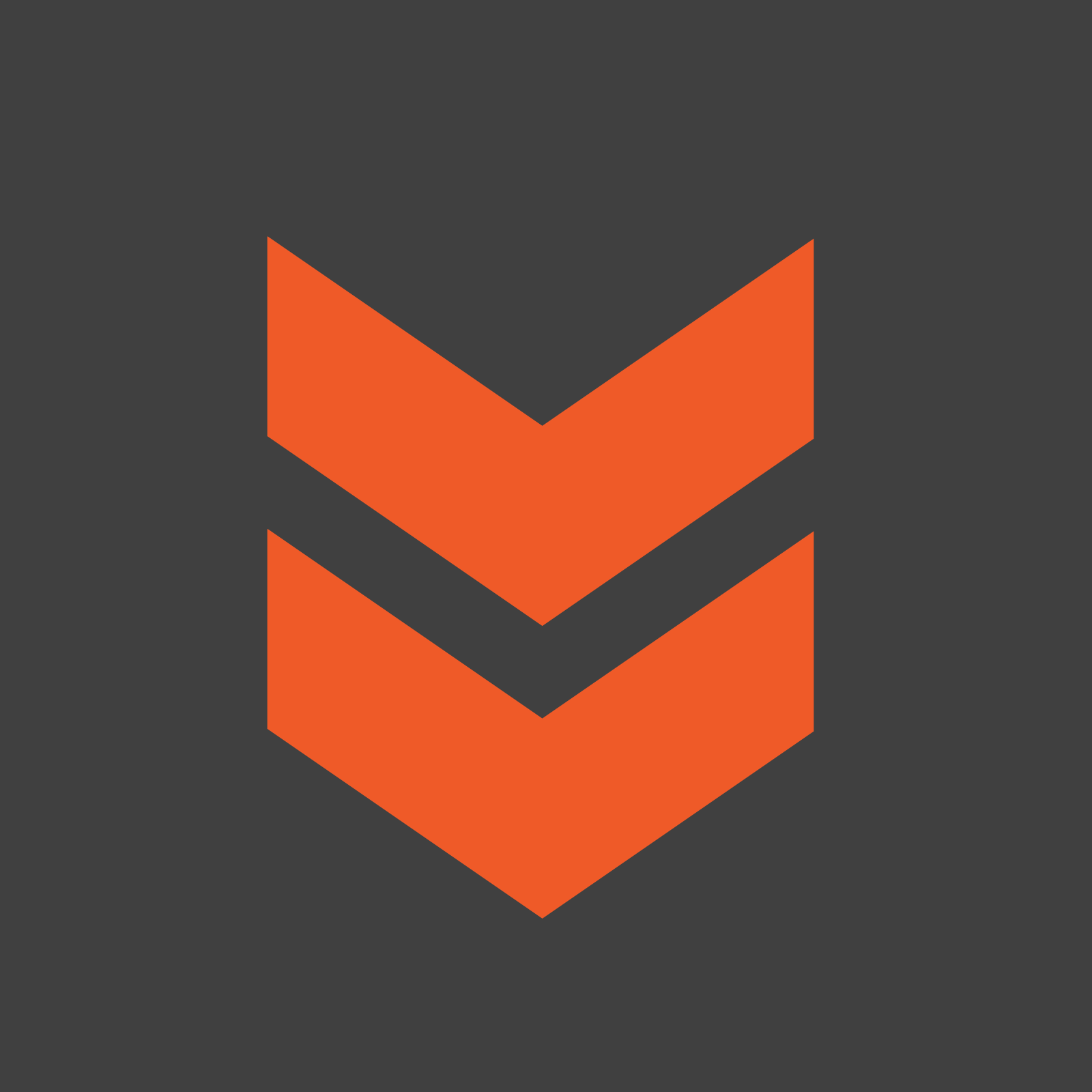Google Chrome y Mozilla Firefox son dos de los navegadores Web más usados de todo el mundo, en parte gracias a su gran velocidad de navegación, su capacidad para instalar complementos, etc. Sin embargo la capacidad y velocidad de este navegador puede verse afectada en función de componentes como la memoria RAM de tu ordenador.

Actualmente la tendencia de los fabricantes de ordenadores incorporan cada vez más memorias RAM de mayor capacidad, lo cual no solo mejora la velocidad de trabajo de nuestro navegador, sino todo el sistema en general. Sin embargo los usuarios de los equipos más antiguos a menudo se quejan de que los navegador de Google y Mozilla funcionan mal y que fuertemente ralentiza el ordenador.
Una de las características más importantes es la capacidad de ejecutar las pestañas de Chrome, plugins y extensiones en un proceso separado. Si abre varias páginas en un navegador web, y nos fijamos en el Administrador de tareas de Windows , seguramente veremos más de un proceso que se describe como chrome.exe.
Afortunadamente, Chrome tiene una herramienta integrada que le mostrará el uso de memoria de cada extensión. Así es como para abrirlo y usarlo, tendremos que abrir una ventana en Chrome, hacer clic en el icono de menú de la barra de herramientas y luego ir a Herramientas> Administrador de tareas. Si prefiere el atajo de teclado, pulsa Mayús + Esc, que debe funcionar desde cualquier pestaña.
Otra herramienta alternativa para conocer la memoria RAM consumida en tiempo real en Google Chrome es la que encontraremos copiando y pegando en nuestra barra de direcciones de Chrome: chrome://memory-redirect/ . Aparecerá un módulo a cerca de la memoria y la gestión de memoria del navegador Chrome. Además esta herramienta, también nos muestra el consumo de memoria RAM de cualquier otro navegador Web que tengamos abierto en ese mismo momento.
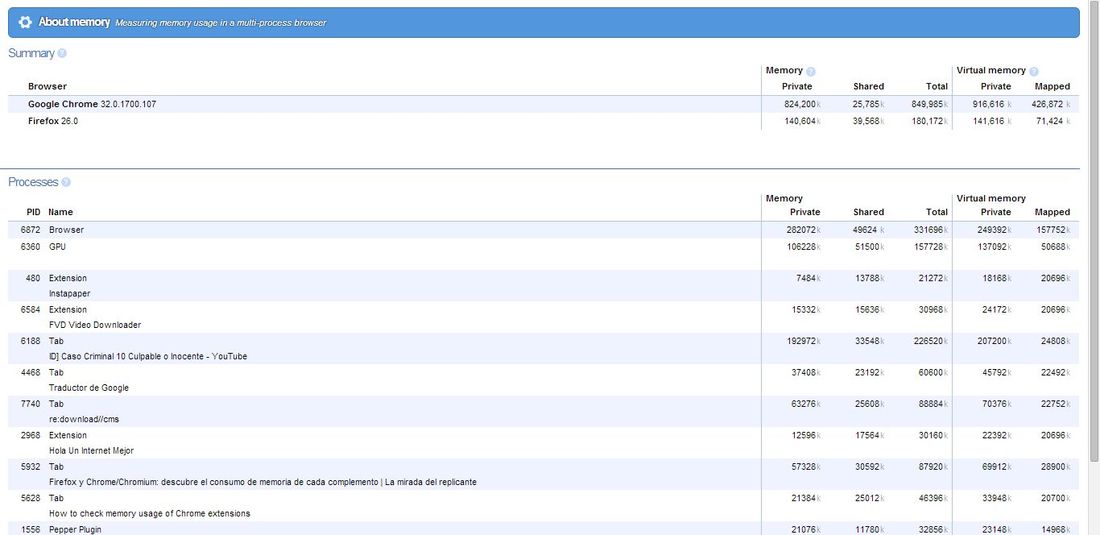
La primera categoría es el resumen , que es un resumen. Tenemos información sobre el consumo total de memoria RAM y memoria virtual. Renglón seguido se muestra una lista de procesos activos en tu navegador. Además en esta herramienta se hace muy fácil el rastreo de plug-ins y extensiones innecesarias que ralentizan el ordenador.
Por desgracia , los procesos que se muestran en la lista proporcionada por esta herramienta, no se puede cerrar directamente desde la ventana, sino que se deberá hacer de manera manual desde el gestor de Tareas o el gestor de extensiones que encontramos en la configuración de Google Chrome.
Si nuestro navegador es Firefox, también existen opciones para conocer exactamente la memoria que está consumiendo el navegador, sus pestañas y por supuesto sus extensiones. Aunque pueda parecer extraño, una de la mejor manera de saber el consumo de RAM de Mozilla Firefox, es instalando el complemento: about:addons-memory . Una vez que hayamos instalado dicho Addon, solo tendremos que escribir en la barra de dirección de nuestro navegador Mozilla Firefox los siguiente: about:addons-memory .
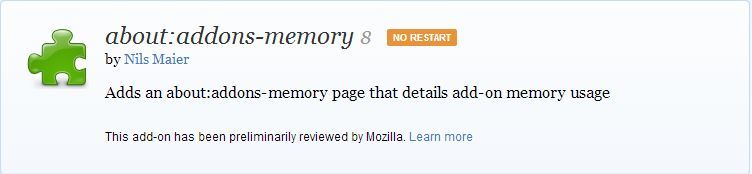
Esto abrirá una ventana que mostrará toda la ventana con las estadísticas de consumo de RAM del navegador y sus complementos.
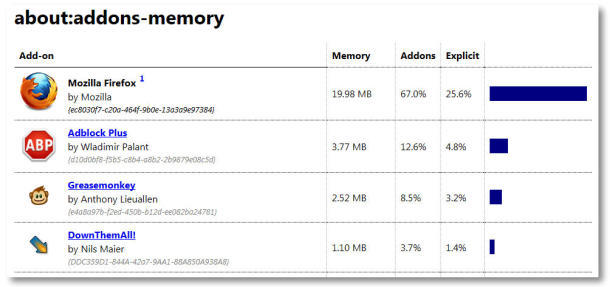
Una vez que veamos la memoria consumida por las extensiones de nuestro ordenador, descubriremos que algunas de las extensiones consumen una gran cantidad de memoria RAM. Sin embargo, puede ocurrir que la funcionalidad de ese complemento que consume tanta memoria, sea realmente imprescindible para nosotros. En este caso, deberemos comprobar otras alternativas, las cuales podremos encontrar en las tiendas de extensiones como Chrome Web Store de Google y el repositorio de Mozilla. En el caso del Chrome Web Store podemos dirigirnos a la aplicación que consume mucha memoria RAM. Una vez que la encuentre, se nos mostrarán unas pestañas en las que se nos muestra alternativas relacionadas con esta extensión.